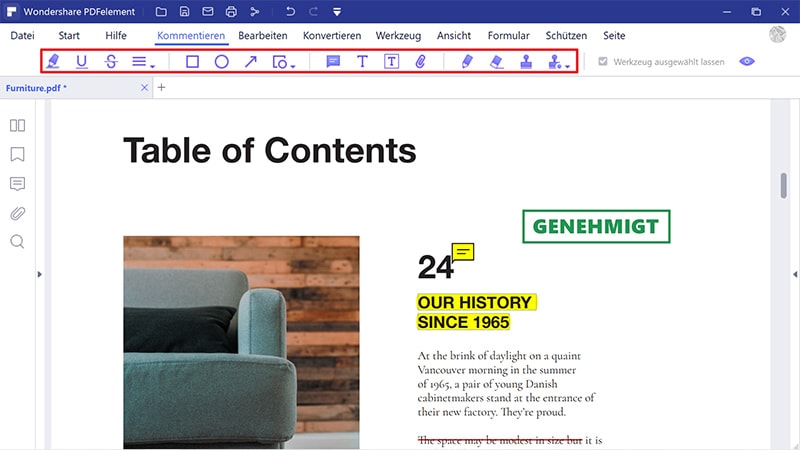Haben Sie eine wichtige PDF-Datei, können sie jedoch nicht kopieren, bearbeiten oder ausdrucken? Dieses Problem haben im Internet viele. Es gibt so viele PDF-Fachbücher, Doktorarbeiten und sogar Finanzberichte. Jedoch können Sie diese normalerweise nicht öffnen, wenn Sie keine Einschränkung haben, um diese zu öffnen. Um dieses Problem zu lösen, sollten Sie wissen, wie man diese PDF-Einschränkungen mit einem speziellen Programm entfernt PDF Password Remover.
Als Programm für das Entfernen der PDF-Einschränkung würde ich Ihnen PDF Password Remover, empfehlen, ein professionelles Tool, welches die PDF-Einschränkung entfernen kann. Damit können Sie PDF-Dateien entsperren, da sie sie vor dem Kopieren und Drucken geschützt sind.
PDF Password Remover kann nicht nur PDF-Einschränkungen entfernen, sondern auch PDF-Passwörter. Das Programm erkennt automatisch, ob die PDF-Datei geschützt ist. Jetzt denken Sie bestimmt, dass das sehr kompliziert sein muss, PDF-Einschränkungen zu entfernen, oder? Es ist aber ziemlich einfach. Laden Sie PDF Permission Remover herunter, um es auszuprobieren!
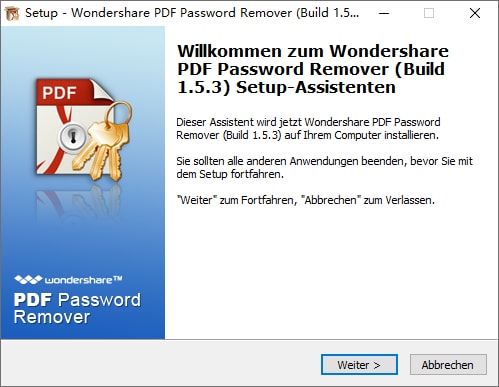
2 Schritte zum Entfernen der PDF-Einschränkungen
Schritt 1: PDF-Dateien importieren
Starten Sie Wondershare PDF Password Remover und klicken Sie „Import-Datei“, um PDF-Dateien hinzuzufügen. Um Zeit zu sparen, können Sie auch ganz viele PDF-Dateien hochladen und die Einschränkung entfernen.
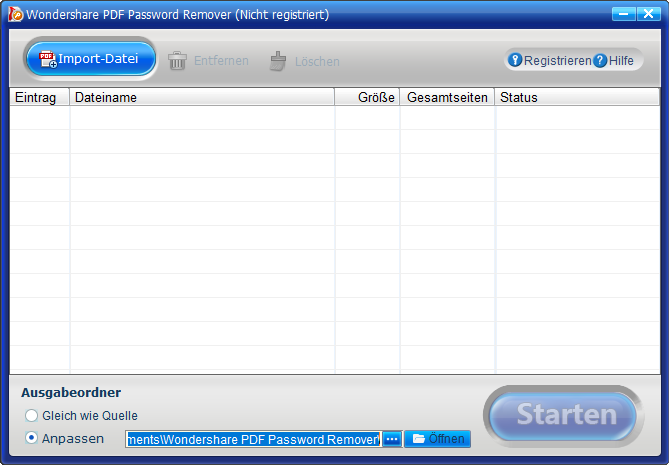
Schritt 2: PDF-Einschränkung entfernen
Klicken Sie einfach den „Starten“-Button, um die PDF-Einschränkung zu entfernen. In ein paar Minuten werden Sie ganz normale PDF-Dateien auf Ihrem Computer haben. Sie können Sie ganz einfach kopieren, bearbeiten und drucken. Um die PDF-Dateien zu bearbeiten, probieren Sie jetzt PDF Password Remover!
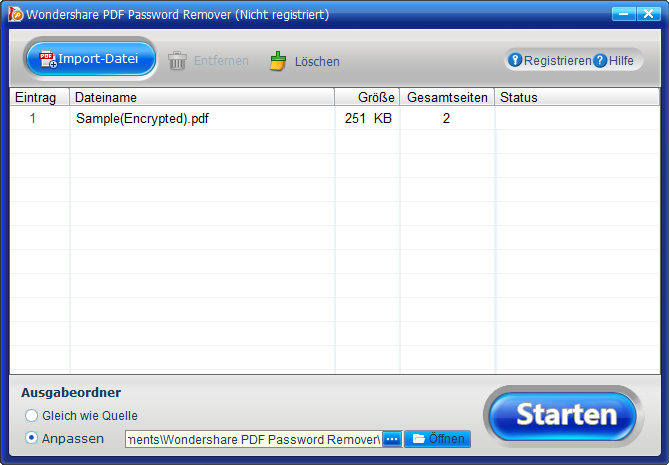
Einfache Methode zum Bearbeiten von PDF nach Entfernen der Einschränkung
PDFelement ist ein multifunktionales Programm. Sie können es entweder als PDF-Editor, zum Konvertieren, Erstellen, Schützen, Drucken und Beschriften verwenden, es enthält all diese Funktionen kombiniert. Sie können kostenlos PDF-Inhalte kopieren, PDF-Seiten bearbeiten, PDF-Dateien wie sie möchten drucken und PDF-Dateien in Word-, Excel-, PPT-, Bild- und TXT-Dateien konvertieren.
Hauptmerkmale:
- Die OCR-Technologie hilft Usern bildbasierte PDF-Dateien und gescannte PDF-Dateien in durchsuchbare und bearbeitbare Texte zu verwandeln.
- PDFelement unterstützt viele Sprachen: Englisch, Französisch, Spanisch, Italienisch, Portugiesisch, Deutsch, Japanisch und vieles mehr.
- Das leicht verständliche Interface wird Ihre Produktivität bei der Arbeit stark erhöhen.
- Sie können PDF-Dateien mit einer digitalen Signatur unterschreiben und Dateien mit einem Passwort und einer Einschränkung sichern.
Einfache Schritte zum Bearbeiten von PDF
1. PDF-Texte einfach bearbeiten
Klicken Sie auf den „Bearbeiten“-Tab. Nun sehen Sie weitere Optionen, wie zum Beispiel: Text bearbeiten, bearbeiten, Objekt, Text hinzufügen, Bild hinzufügen, Link und OCR etc. fallls Sie Ihren PDF-Text editieren möchten, sollten Sie auf den „Bearbeiten“-Button klicken und dann auf den Bereich, welchen Sie bearbeiten möchten. Nachdem Sie einen Bereich ausgewählt haben, wird eine blaue Box erscheinen und Sie können den Text bearbeiten.
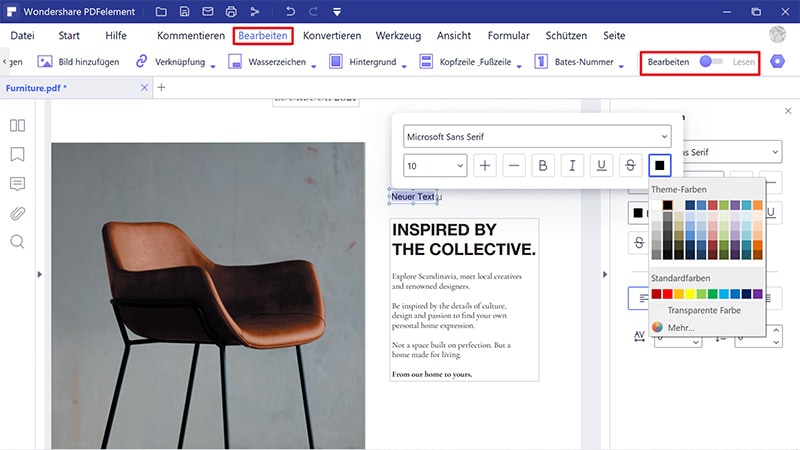
2. OCR Scanned PDF to Editable Texts
Nachdem Sie das OCR-Plugin installiert und registiert haben, können Sie die OCR-Funktion nutzen. Wenn Sie eine gescannte PDF-Datei öffnen, wird das Programm Sie daran erinnern, OCR zu nutzen. Dann können Sie Texte in dieser gescannten PDF bearbeiten und suchen. Sie können sogar die Sprache einstellen, was dazu führt, dass OCR noch besser funktioniert.
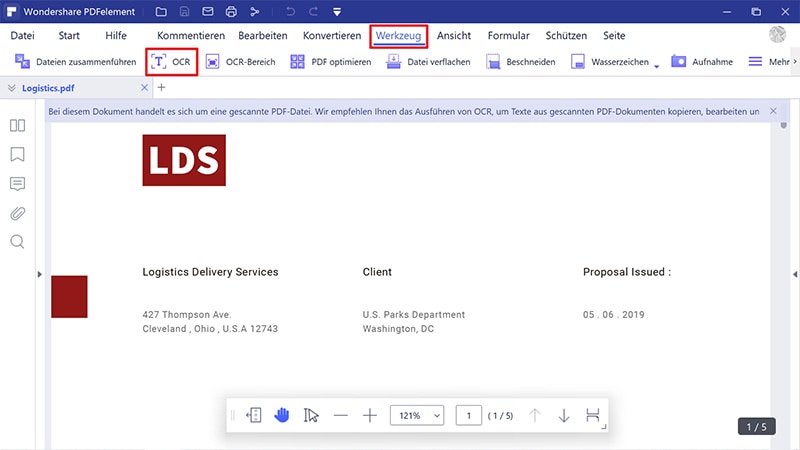
3. Kommentare in PDF-Dateien
Klicken Sie auf den „Kommentieren“-Tab, es gibt so viele Optionen, mit welchen Sie Ihre PDF-Dateien kommentieren können. Sie können eine Notiz hinzufügen, indem sie auf „Notiz“, „Textbox“ hinzufügen, „Typewriter“ hinzufügen, Bereich hervorheben, „Stempel“ hinzufügen oder eine mit der Hand gezeichnete Zeichnung hinzufügen.